Come usare Tape MELL O-FI per ottenere il suono Mellotron di Arturia
Mo Tape MELL O-FI è buono.
Questo è il mio suono preferito.
Per questo scriverò con fermezza un articolo d'uso per trasmettere a tutti questa bontà.
È bene scegliere un preset, ma poiché ci sono pochi parametri, è meglio poterlo regolare in base alle proprie esigenze.
La cosa grandiosa di Arturia è che il manuale è in giapponese.
Spiega anche Mellotron e come utilizzare il browser preimpostato, quindi se sei interessato, dai un'occhiata al manuale.
Panoramica del nastro MELL O-FI
Caratteristiche principali di Tape MELLO-FI
Il nastro MELLO-FI riproduce fedelmente la trama sonora del Mellotron M400 e presenta inoltre le seguenti caratteristiche:
• La modalità regolabile Drive (saturazione del nastro) e Boost fornisce un ulteriore overdrive.
• Anche se si alza il Drive con la funzione di correzione automatica del guadagno, è possibile evitare il clipping dovuto al superamento del livello durante la registrazione.
• Controllo di tono che riproduce fedelmente la curva EQ del circuito Mellotron.
• È possibile creare suoni con un filtro passa basso/passa alto in stile 1 manopola.
• Rumore del nastro regolabile (il suo rumore).
• Rumore meccanico regolabile dal volano Mellotron.
• Deterioramento del nastro regolabile.
• Funzione Wah & flutter in grado di riprodurre l'instabilità della velocità del motore di Mellotron.
• Funzione di diffusione stereo che consente di creare un suono ampio in stereo.
• Una funzione di arresto del nastro in grado di riprodurre i cambiamenti di velocità e intonazione quando il nastro è fermo e all'avvio.
• Controllo del guadagno in uscita.
Come usare Tape MELL O-FI
In questo articolo, il manuale è una seccatura, ma voglio solo sapere i punti!Ho fatto un'immagine di ogni parametro per chi dice.
Se riesci a capirlo in una certa misura, puoi vederlo.
Alto e basso vengono tagliati anche quando il parametro "Tape MELLO-FI" è nello stato predefinito.
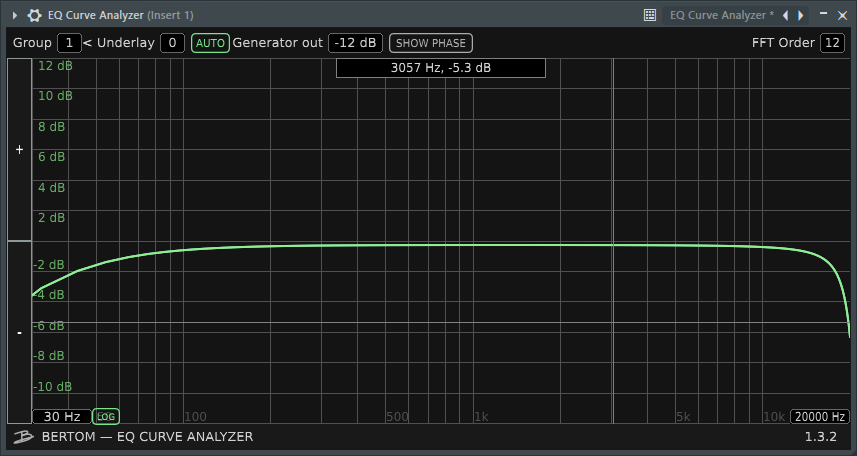
Per coloro che vogliono conoscere nel dettaglio, abbiamo preparato spiegazioni dettagliate dei parametri e modifiche del suono nel video.
Spiegazione dei parametri di Tape MELL O-FI
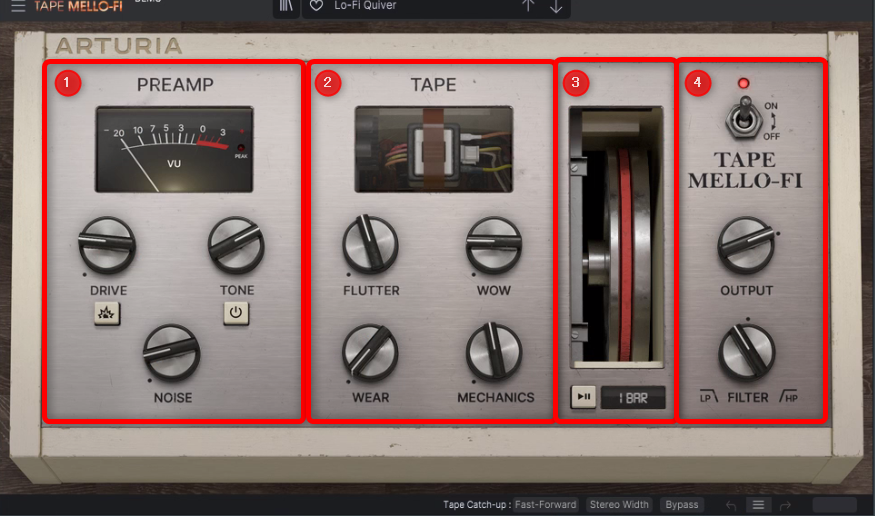
Il nastro MELL O-FI è approssimativamente diviso in quattro sezioni.
(XNUMX) e (XNUMX) sono usati principalmente per produrre suoni.
② Sezione nastro
③ Fermata del nastro
④ Sezione di uscita
① Sezione preamplificatore
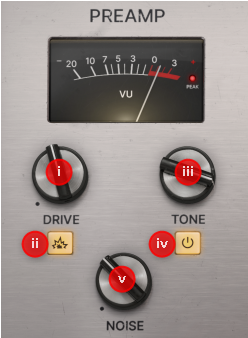
La sezione del preamplificatore ha un circuito Drive che simula la saturazione del nastro e un overdrive più aggressivo, una manopola Tone e una manopola Noise che consente di mixare il sibilo del nastro analogico.
Suona ogni parametro della sezione Preamp.
La spiegazione di ogni parametro è anche citata dal manuale.
Parametro IDrive
Drive: l'affascinante trama del nastro analogico è la saturazione, che è il tipo piacevole di distorsione armonica che può derivare da registrazioni di alto livello su nastro.Lo stato in cui il materiale magnetico contenuto nel nastro tenta di riprodurre al massimo il segnale in ingresso è appena saturo. Ruotare la manopola Drive verso destra per aumentare la saturazione.
Il bello è che Tape MELLO ha una correzione automatica del guadagno che mantiene automaticamente costante il segnale in uscita anche quando il volume aumenta con "Drive" o "Boost".
Pertanto, sembra essere meno appariscente rispetto agli effetti di altre società, ma piuttosto puoi prendere una decisione corretta.
Ii parametro del pulsante Boost
Quando il pulsante appena sotto la manopola Drive è acceso, aumenta il livello del segnale in ingresso al circuito Drive fino a 11 dB.Questo va oltre la saturazione del nastro e si immerge in un mondo di distorsione che fa sì che Mellotron si colleghi a un amplificatore per chitarra valvolare vintage a tutto volume.
Se il volume è basso al momento dell'input, non verrà distorto così tanto, quindi se accendi il boost, puoi ottenere una decisa distorsione.
Guarda il video sopra per il suono.
Ⅲ Parametro del tono
Il circuito di tono Tape MELLO-FI è una specie di equalizzatore che modella le caratteristiche del circuito di tono del Mellotron M400. Ruotando la manopola Tone a sinistra si sente come se gli alti venissero soppressi, ma in realtà è piuttosto complicato. Ruotando la manopola Tone verso destra si aumenta leggermente la frequenza del filtro passa-banda, che a sua volta aumenta leggermente la risonanza.Questa modifica è molto piccola, ma in realtà funziona in questo modo.
"Tone" viene attivato/disattivato con l'interruttore sotto la manopola Tone.
Non importa quanto giri la manopola, il suono non cambierà a meno che l'interruttore non sia su ON.
Nel video, il suono viene riprodotto dopo aver visto per la prima volta le caratteristiche della frequenza.
Ⅳ Parametro di rumore
Il sibilo è inevitabile per i nastri analogici.Che il nastro provenga da Mellotron o una cassetta, è meglio avere meno fruscii.Tuttavia, questo non è il caso di Tape MELL O-FI.In altre parole, puoi catturare tutte le imperfezioni vintage che desideri. Alzando la manopola Noise aumenterà il livello del sibilo.
Poiché "Noise" è prima di "Tone", puoi anche regolare la trama di "Noise" con la manopola "Tone".
Sfortunatamente, non esiste una funzione come Noise Gate, quindi se aumenti il rumore, continuerà a squillare.
② Sezione nastro
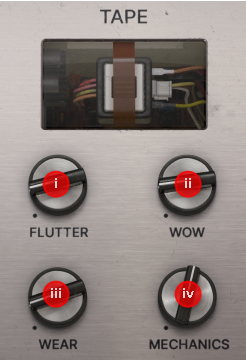

La sezione Tape controlla il meccanismo di riproduzione per nastri analogici e Mellotron.Puoi controllare varie cose, da modifiche minime a modifiche estreme.
La spiegazione di ogni parametro è anche citata dal manuale.
I Parametro Wow, ii Parametro Flutter
Wow Usa questa manopola per regolare l'irregolarità della rotazione a bassa frequenza (cambiamento di intonazione).Nel mondo analogico, questa è una causa comune del degrado della ruota, dell'argano e del rullo pressore che sono coinvolti nel mantenimento di velocità del nastro accurate.
Flutter Usare questa manopola per regolare le variazioni di intonazione del periodo alto.Mentre wow è un cambiamento di intonazione a bassa frequenza, il cosiddetto "cinetosi", il flutter è un fenomeno vicino al vibrato sgradevole, causato dalla rotazione instabile del Mellotron e dall'aumento dei motori del registratore a cassette.
Wow ha un ciclo basso, quindi puoi controllare i cambi di tono lenti e Flutter ha un ciclo alto, quindi puoi controllare i cambi di tono veloci.
Ho fatto un video di entrambi insieme.
Ⅲ Parametro di usura
Un'altra cosa complicata dei sistemi di riproduzione meccanica è che qualcosa (supporto, come un nastro) deve entrare in contatto con qualcosa (un dispositivo che legge le informazioni registrate nel supporto).C'è, ovviamente, attrito, che si traduce in usura. Nel caso del Mellotron, il nastro viene premuto ripetutamente contro la testina di riproduzione, raschiando via gradualmente il materiale magnetico sul nastro. La manopola Wear consente di simulare le condizioni del nastro da una leggera usura a poco prima che si esaurisca.In termini di suono, regola il cambiamento casuale e la distorsione dell'intonazione.
È possibile aggiungere distorsioni e disturbi diversi da "Drive" e "Noise".
Se è troppo, è stridente, ma se è un po', dona un'atmosfera nostalgica.
Ⅳ Parametri meccanici
Mellotron utilizzava un pesante volano azionato da un motore elettrico.L'inerzia del volano ha permesso al nastro di girare alla giusta velocità nel momento in cui si suonava la tastiera, il che ha fornito un'accordatura precisa.Questo volano emette anche una discreta quantità di rumore, che puoi regolare con la manopola Mechanics.
Sentirai girare il motore.
Come "Noise", non c'è nessun noise gate, quindi continua a squillare.
L'unico modo per cambiare la trama di questa "Meccanica" è usare "FILTRO" alla fine.
Ⅴ Interruttore larghezza stereo
Quando questo pulsante è attivato, le impostazioni wah e flutter cambiano leggermente tra i canali sinistro e destro.Il risultato è un'immagine sonora a diffusione stereo.Per ottenere questo effetto stereo, le manopole Wow e Flutter devono essere impostate su un valore diverso dal valore più basso.
Stereo wide è possibile in "Wow" e "Flutter".
Quando "Wow" e "Flutter" sono i valori minimi, non cambia anche se "Stereo Width} è abilitato.
Ci ho dato un'occhiata per un momento, ma poiché "Wow" e "Flutter" si muovono abbastanza regolarmente, potrebbe essere meglio mixare PITCH DROP OUT di YUM Audio quando si mira a Lo-Fi irregolare.
Il seguente video ha un'onda sinusoidale ed è piuttosto stridente, quindi abbassa il volume prima di riprodurlo.
Fermata del nastro

![]()
Questa potrebbe essere la caratteristica più divertente di Tape MELL O-FI.In questa sezione, puoi rallentare o interrompere completamente il "nastro" mentre la tua DAW è ancora in riproduzione!L'effetto è che anche se l'amplificatore è spento, c'è ancora un po' di suono, o il giradischi viene rallentato e l'intonazione diminuisce contemporaneamente alla rotazione.
La spiegazione di ogni parametro è anche citata dal manuale.
I Parametri del volano
Il funzionamento interno di Mellotron è rappresentato da un'animazione del volano.Fai clic e tieni premuta questa rotellina per rallentare o inclinare la traccia.Se continui a fare clic su di esso, si fermerà completamente e, se rilasci il pulsante del mouse, tornerà alla rotazione originale.
Come spiegato sopra, si fermerà mentre tieni premuto il pulsante del mouse e ricomincerà quando lo rilasci.
La velocità in quel momento può essere determinata da "Ⅲ Stop Speed Menu".
Tuttavia, la velocità al momento della restituzione cambia a seconda dell'impostazione di "IV Tape Catch-Up".
II Pulsante di arresto del nastro
Con i pulsanti icona di riproduzione e pausa, puoi rallentare il "nastro" con il semplice tocco di un pulsante.In questo caso, non è necessario "fermare" la rotellina con il pulsante del mouse.Fare clic una volta sul pulsante per avviare il rallentamento, quindi fare clic di nuovo per tornare alla rotazione originale.
A differenza del mouse, fare clic su di esso lo fermerà e facendo nuovamente clic su di esso lo sposterà.
Come per "i Flywheel", la velocità all'arresto è determinata dall'impostazione di "iii Stop Speed Menu" e la velocità al ritorno è determinata dall'impostazione di "IV Tape Catch-Up".
Il "pulsante di arresto nastro ii" può essere automatizzato.
Ⅲ Menu velocità di arresto
Facendo clic sul menu a destra del pulsante Tape Stop si apre un menu a discesa in cui è possibile impostare il tempo che intercorre tra il clic del pulsante e l'arresto del "nastro". Il display "Bar" è il numero di misure nella tua DAW e questa funzione funziona sempre in sincronia con il tempo della tua DAW.
È possibile selezionare da 1/4 bar a XNUMX bar.
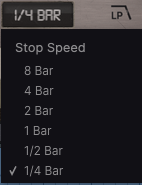
Se lo imposti su "1 Bar" e imposti l'automazione per una misura, puoi fare un perfetto arresto del nastro.
Se lo usi alla fine dell'introduzione o alla fine della canzone, puoi creare un piccolo effetto.
Ⅳ Recupero del nastro
Fare clic su questo pulsante per aprire un menu a discesa in cui è possibile impostare il tempo impiegato dal "nastro" per tornare alla rotazione originale dopo aver annullato l'arresto del nastro.
• Instaqnt: quando viene rilasciato, torna istantaneamente alla velocità di rotazione originale.
• Avanzamento rapido: ci vorrà del tempo per tornare alla velocità di rotazione originale.Quando è impostata su Fast-Forward, la velocità del "nastro" aumenterà gradualmente e tornerà alla velocità originale.Quel tempo è la metà dell'impostazione del menu Stop Speed e il tempo reale dipende dal tempo della tua DAW.
Per il suono, vedere il video "i parametri del volano".
Ho cambiato l'impostazione e suona.
Sezione di uscita
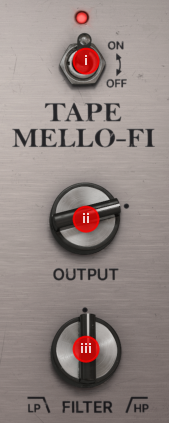
Ignora l'interruttore
Il grande interruttore di accensione/spegnimento è l'interruttore di bypass Tape MELL O-FI.Questo è solo un interruttore di bypass, quindi non cambia il tono.Inoltre, alcune DAW hanno un interruttore che gestisce un bypass del plug-in.
Come ho scritto all'inizio, il suono di "Tape MELLO-FI" cambia semplicemente passandolo, quindi se non vuoi cambiare il suono, dovresti usare la funzione bypass.
II uscita
Questa manopola regola il livello del segnale audio restituito dal Tape MELL O-FI alla traccia nella tua DAW.L'impostazione predefinita è 0 dB, il cosiddetto "guadagno unitario", che è lo stesso livello del segnale di ingresso.La larghezza variabile di questa manopola va da -70dB a + 10dB.
Ⅲ Filtro
Il nastro MELLO-FI ha un filtro che funziona passa-basso o passa-alto con una manopola.Ruotare questa manopola per modificare la frequenza di taglio.Ruotando la manopola a sinistra dalla posizione centrale (posizione a ore 1) funziona come un filtro passa-basso e ruotandola a destra dalla posizione centrale funziona come un filtro passa-alto.Il filtro non verrà applicato in posizione centrale.
È alla fine, ma in termini di flusso, è appena prima dell'output.
Può essere utilizzato come regolazione finale della qualità del suono.
È necessario regolare "② Tape Section" con questo "iii Filter".
ま と め
È davvero sorprendente che questo sia gratuito.
Tuttavia, dato che è Arturia-san, penso che abbiamo anche altri effetti Lo-Fi.
Forse è lo stesso sistemaCMI V.とEmulatore II VMi chiedo se lo sia.
Non vedo l'ora comunque.


![[Gratuito] Presentazione di Influx 1.5 equipaggiato con il risonatore sequenziato Distortion 20 di FKFX 2021 12:22 04:31 54](https://chilloutwithbeats.com/wp-content/uploads/2021/12/2021-12-22_04h31_54.png)
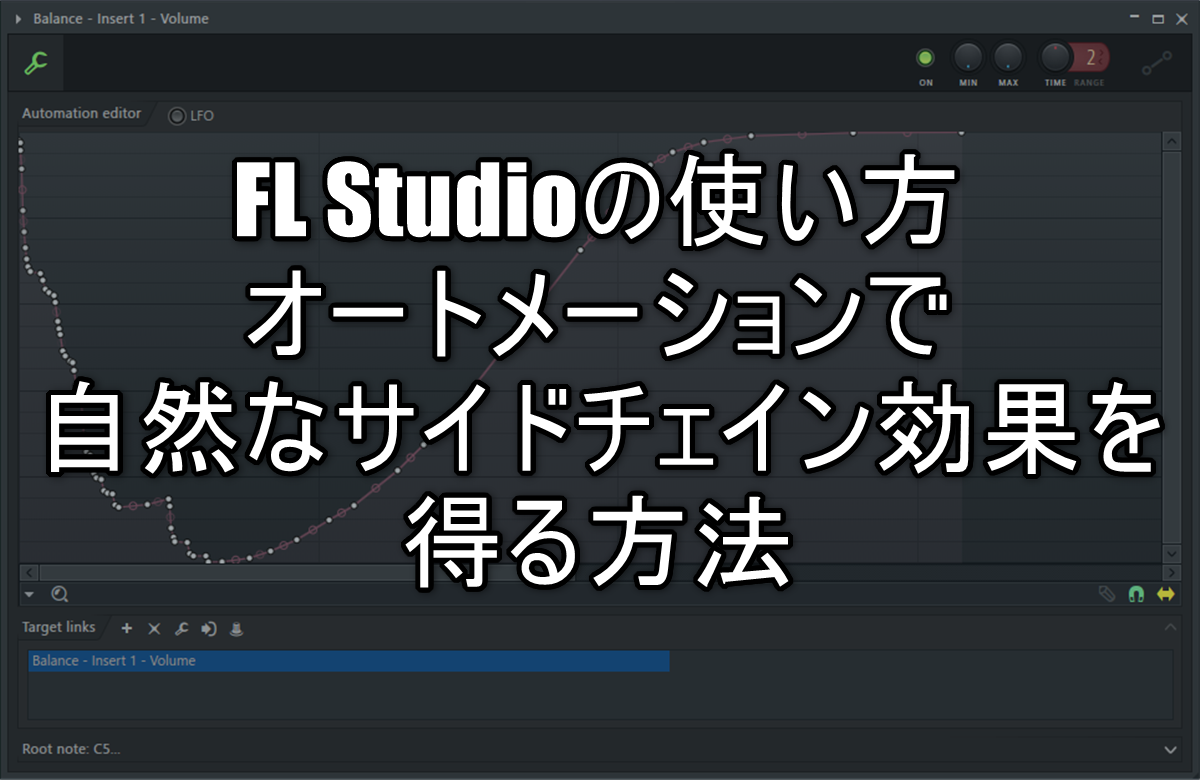
コメント